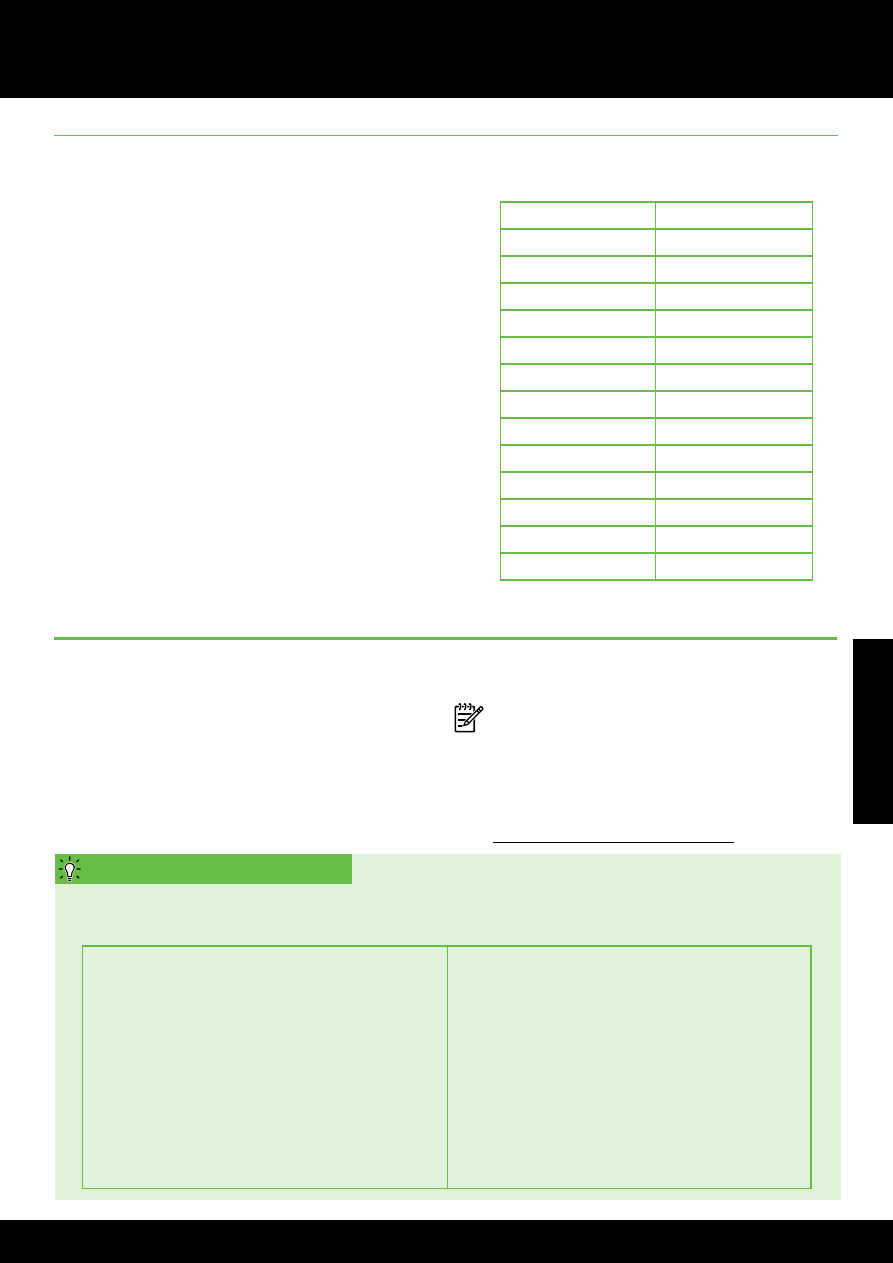
Проблеми з налаштуванням бездротового підключення (802.11)
Цей розділ містить інформацію щодо вирішення
проблем, які можуть виникати під час підключення
принтера до бездротової мережі.
Виконайте вказані нижче інструкції в порядку їх
наведення.
Примітка. Якщо проблеми вирішити не
вдається, див. інформацію з усунення
несправностей у посібнику користувача.
(Щоб дізнатися, як знайти посібник
користувача, див. “Де можна знайти посібник
користувача?” на стор. 56.) Також можна
відвідати центр бездротового друку HP
(www.hp.com/go/wirelessprinting).
Коли проблеми вирішено...
Після вирішення всіх проблем і успішного підключення принтера до бездротової мережі виконайте
наведені нижче дії, що відповідають операційній системі, яка використовується на вашому комп’ютері.
Windows
1. На робочому столі комп’ютера натисніть
Пуск (Пуск), після чого виберіть пункт
Программы (Програми) або Все
программы (Усі програми), далі – HP, потім
виберіть ім’я принтера й натисніть
Настройка и программное обеспечение
принтера (Налаштування й програмне
забезпечення принтера).
2. Натисніть Подключить новый принтер
(Підключити новий принтер), а потім
виберіть потрібний тип підключення.
Mac OS X
1. Відкрийте програму HP Utility. (HP Utility
міститься в підпапці Hewlett-Packard папки
Программы (Програми) у каталозі
верхнього рівня на жорсткому диску.)
2. На панелі інструментів HP Utility натисніть
піктограму Программы (Програми), двічі
натисніть елемент HP Setup Assistant
і дотримуйтеся інструкцій на екрані.
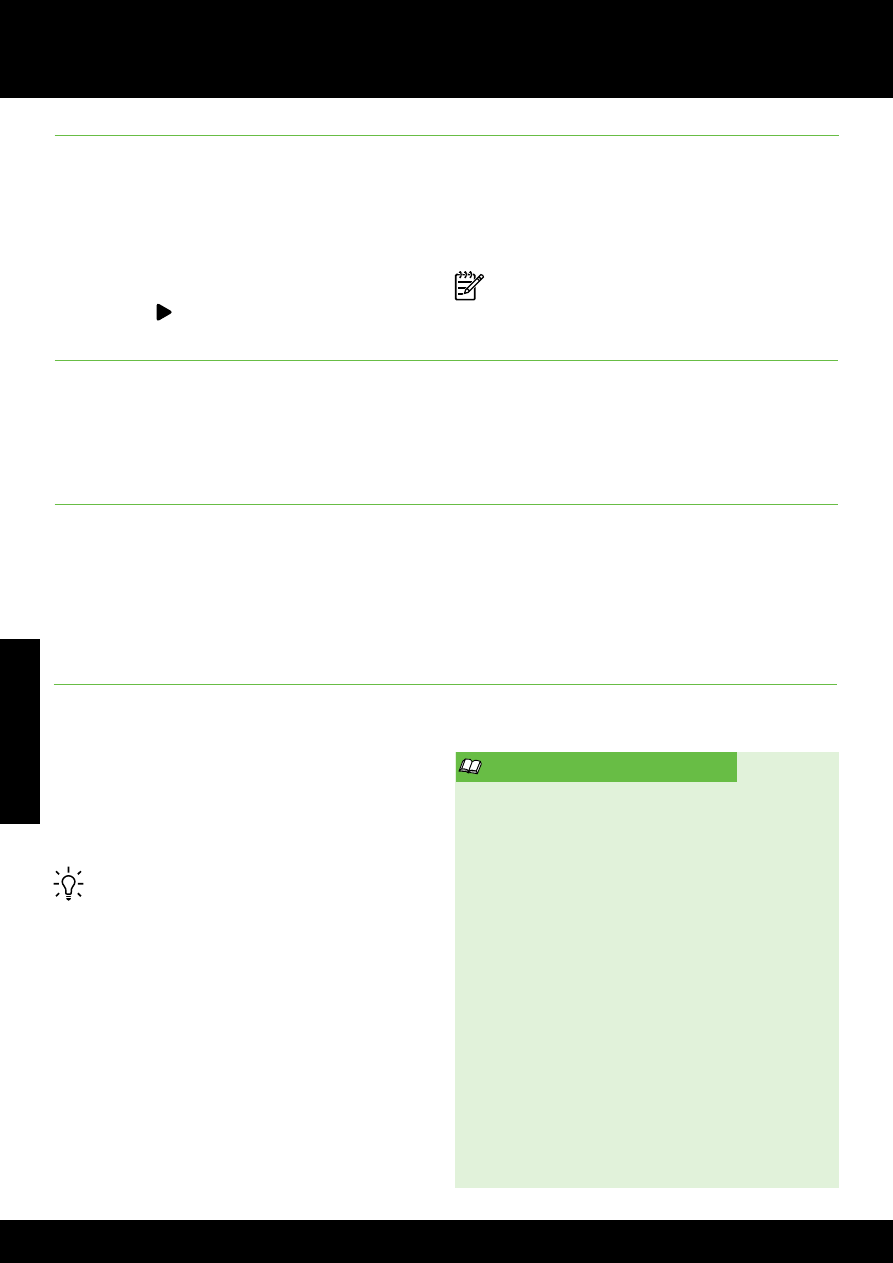
Українська
76
Вирішення проблем із налаштуванням
Крок 1. Переконайтеся, що індикатор бездротового зв’язку
(802.11) світиться
Якщо синій індикатор біля кнопки бездротового зв’язку
принтера не світиться, можливо, функції бездротового
зв’язку не ввімкнуто.
Щоб переключитися на бездротовий зв’язок, натисніть
стрілку вправо , Настройка (Налаштування), а потім –
Сеть (Мережа). Якщо в списку є параметр Беспроводная
связь: выкл. (Бездротовий зв’язок: вимк.), виберіть його, а
потім натисніть Вкл. (Увімк.).
Примітка. Якщо підключення змінюється з дротового
(Ethernet) на бездротове, від’єднайте кабель Ethernet.
Якщо до принтера під’єднано кабель Ethernet,
функції бездротового зв’язку на ньому не доступні.
Крок 2. Переконайтеся, що комп’ютер підключено до мережі
Якщо ім’я бездротової мережі за промовчанням, указане
в бездротовому маршрутизаторі, не змінювалося,
випадково можна підключитися не до своєї мережі, а до
сусідньої. Докладнішу інформацію див. у документації
до маршрутизатора або бездротової точки доступу.
Крок 3. Перезавантажте компоненти бездротової мережі
Вимкніть маршрутизатор і принтер, а потім увімкніть
їх знову в такому порядку: спершу маршрутизатор,
а потім – принтер. Якщо вам усе одно не вдається
здійснити підключення, вимкніть маршрутизатор, принтер
і комп’ютер, а потім увімкніть їх знову в такому порядку:
спершу маршрутизатор, потім – принтер, а потім –
комп’ютер. Інколи вимкнення й відновлення живлення
допомагають вирішити проблеми з підключенням до
мережі.
Крок 4. Виконайте перевірку бездротового зв’язку
Щоб вирішити проблеми з підключенням до
бездротової мережі, виконайте перевірку
бездротового зв’язку.
Щоб отримати додаткові відомості, див. “Крок 2.
Перевірка бездротового підключення” на стор.
71.
Порада. Якщо перевірка бездротового
засвідчує слабкий сигнал, спробуйте
перемістити принтер ближче до бездротового
маршрутизатора.
Зменшення впливу перешкод
Наведені нижче поради допоможуть зменшити
ймовірність виникнення перешкод у роботі
бездротової мережі.
•
Не розташовуйте бездротові пристрої поруч із
великими металевими об’єктами, наприклад,
картотечними шафами, і електромагнітними
пристроями, такими як мікрохвильові печі й
бездротові телефони, оскільки ці об’єкти можуть
створювати перешкоди для радіосигналів.
•
Не розміщуйте бездротові пристрої поруч із великими
кам’яними конструкціями та іншими будівельними
структурами, оскільки ці об’єкти можуть поглинати
радіохвилі та знижувати силу сигналу.
•
Розташовуйте точки доступу або бездротові
маршрутизатори в центральному
місцеположенні на лінії з іншими бездротовими
пристроями в мережі.
•
Усі бездротові пристрої, підключені до мережі,
повинні перебувати в зоні досяжності один одного.
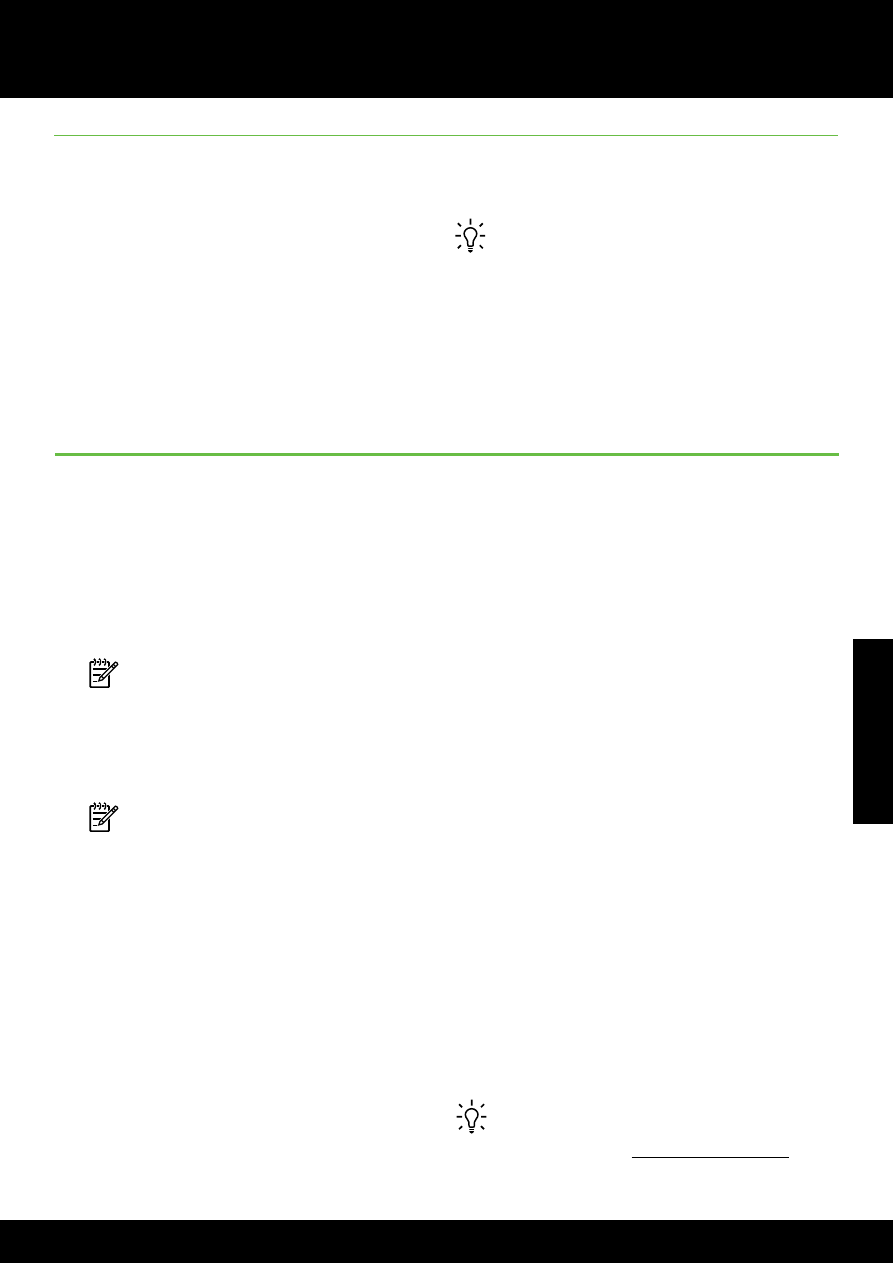
77
Українська
77
Вирішення проблем із налаштуванням